苹果手机如何定位找手机
摘要:苹果手机定位的教程:步骤1、要使用苹果手机定位,首先打开苹果手机里的设置找到icloud设置界面,如图。步骤2、在icloud选项里面找到查...
苹果手机定位的教程:
步骤1、要使用苹果手机定位,首先打开苹果手机里的设置找到icloud设置界面,如图。
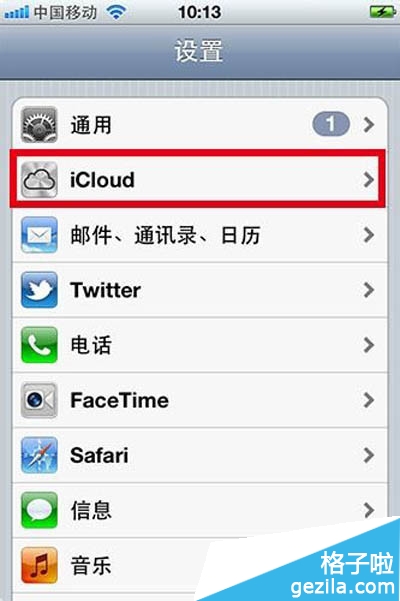
步骤2、在icloud选项里面找到查找我的iphone并打开它,如图。
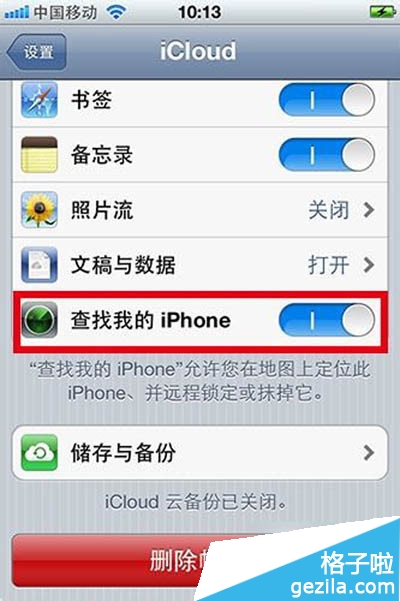
步骤3、准备工作做完后,需要打开icloud云端,其实就是个网页哪个平台都能打开,但是这里要注意必须使用非ie浏览器打开(苹果云端的官网)。
步骤4、在登陆界面使用自己的itunes账号(这里注意跟踪哪台机器就登陆哪台机器的账号)。

步骤5、在icloud端就能找到查找我的iphone功能,如果你使用的pc那么就登陆上面说的网址,如果你用的macbook那么直接用icloud应用就好了。
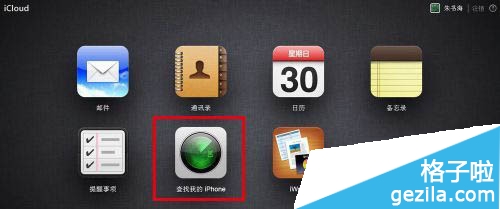
步骤6、打开后就能在谷歌地图上定位自己手机的具体地址,如图。
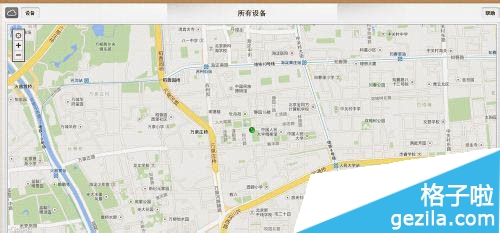
步骤7、点击手机图标后你会发现播放铃声锁定抹掉iphone。
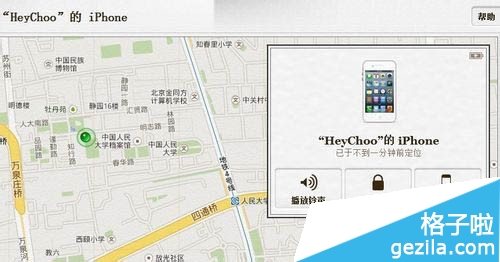
步骤8、关于苹果手机定位的问题总结,点击播放铃声后,手机就会自动播放音乐,如果你在手机附近就能找到手机了。
【苹果手机如何定位找手机】相关文章:
★ 解锁iPhone苹果手机iOS 8.2中隐藏的Activity活动应用
★ ios8.2刷机方法 苹果ios8.2正式版刷机图文教程
下一篇:
iPhone手机如何清理缓存
